Telepítése és konfigurálása replikáció DFS és fájlok a Windows Server 2018, Windows rendszerű
Distributed File System DFS (Distributed File System) - egy olyan technológia, amely lehetővé teszi, hogy egyszerűsítse a hozzáférést a megosztott fájlok globális adat replikáció. Due DFS elosztott különböző szervereken részesedése erőforrások (fájlok és könyvtárak) lehet kombinálni egyetlen logikai UNC szerkezet úgy tűnik, hogy a felhasználó, mint egy hálózati erőforrás. Még ha módosítja a fizikai helyét a célmappát, ez nem befolyásolja a felhasználó hozzáférése.
- DFS névterek (DFSN vagy DFSN) - DFS tér nevét. Ez lehetővé teszi, hogy összekapcsolják egyetlen logikai szerkezete megosztott mappák találhatók különböző szervereken a szervezetben. Mindegyik névtér megjelenik a felhasználó egyetlen hálózati mappa almappákat. Az igazi szerkezete DFS névtér el van rejtve a felhasználó, és tartalmazhat különféle hálózati mappák találhatók a különböző szerverek és helyszínek.
- DFS replikáció (DFSR vagy DFSR) - DFS Replication Service. Ez lehetővé teszi, hogy megszervezzék a hatékony könyvtárreplikációs szolgáltatás (beleértve szerepel a DFS névtér) a különböző szerverek és hirdetési oldalak. Ez a szolgáltatás replikáció egy speciális algoritmus RDC - RDC- távoli eltérés tömörítés. Mivel a KDK, amely nyomon követi a változásokat fájlok nem a fájlok másolása a replikáció során teljesen (például abban az esetben, FRS replikációs), de csak a blokk változás.
Telepítse a DFS szolgáltatás, akkor a Server Manager konzol vagy a Windows PowerShell.
Mint már mondottuk, a DFS szolgáltatás elemei a szerepe a fájlok és tárolási szolgáltatások:
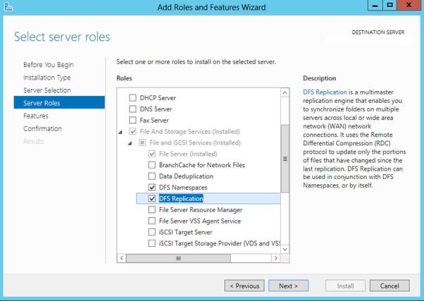
De egyszerűbb és gyorsabb telepíteni minden DFS és szolgáltatások DFS Management konzol PowerShell:
Tanács. Természetesen, a szolgáltatás és a DFS Management Console lehet telepíteni külön-külön.
ahol FS-DFS-névtér - DFS névterek szolgáltatás
FS-DFS replikáció - Replication Service DFS replikáció
RSAT-DFS-Mgmt-Con - mmc Services menedzsment konzol DFS - DFS Management Tools (is része a Remote Server Administration Tools for Windows 8)
Most leírjuk a DFS névtér beállítási eljárást, amely előírja, hogy a DFS Management eszköz megnyitásához a vezérlőpulton.
Hozzon létre egy új névteret (New Névtér).
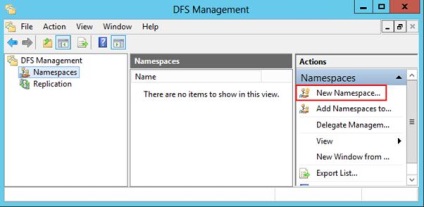
Meg kell adnia a nevét, a szerver, amely tartalmazni fogja a névtérben (ez lehet akár egy tartományvezérlő vagy tag szerver).
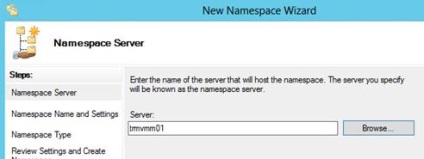
Ezt követi egy nevet, hogy jelezze a DFS névtér, és váltson a Speciális beállítások (beállítások módosítása).
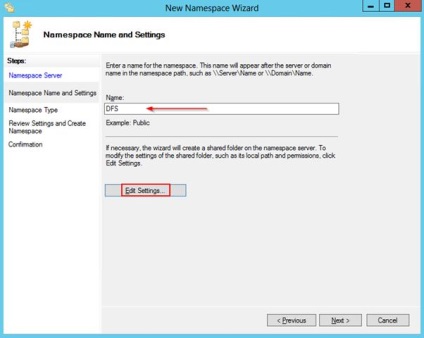
Meg kell adnia a nevét, a DFS névtér és a hozzáférési jogok a könyvtárhoz. Általában ajánlatos pontosítani, hogy a hozzáférést egy hálózati mappába, hogy minden (mindenki), ebben az esetben a hozzáférési jogok ellenőrzése NTFS fájlrendszer szintjén.
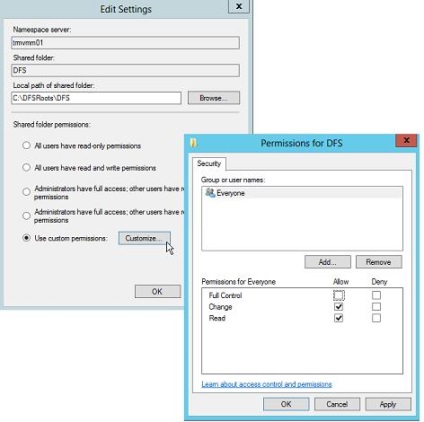
Ezután a varázsló kéri, hogy adja típusú névtér létrehozásához. Ez lehet egy domain névtér (névtér) vagy Önálló névtér (különálló névtér). Domain névtér számos előnye van, de a művelet azért szükséges, megfelelő Active Directory-tartomány és a tartományi rendszergazda jogosultsággal (vagy a létezését alapuló joga létrehozni tartomány alapú DFS névtér).
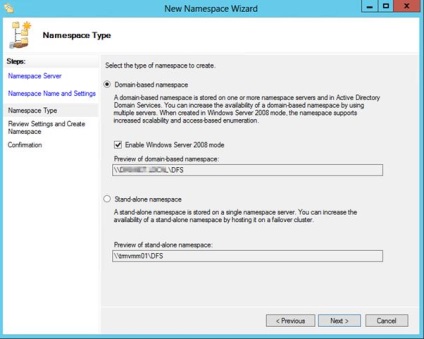
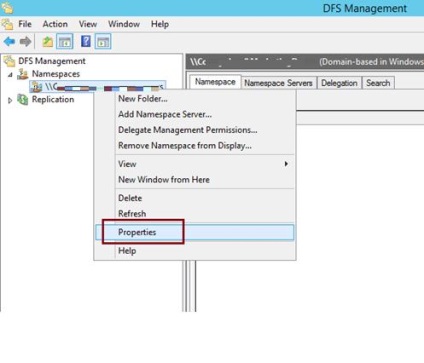
És a Speciális fülre, engedélyezze az opciót hozzáférés engedélyezése alapú felsorolás erre névtér.
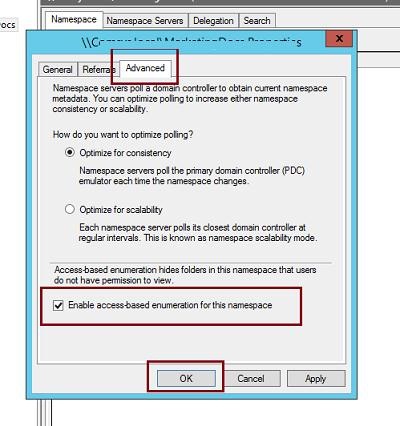
Látni, hogy a tartalmát a DFS az új helyet, csak írja be a Explorer ablakot UNC útvonal \\ imya_domena_ili_servera \ DFS
Hozzáadásával további DFS szerver
A tartomány DFS névtér, akkor további kiszolgálót (menüpont hozzáadása névtérkiszolgáló), amely támogatni fogja. Ez úgy történik, hogy növelje a rendelkezésre álló DFS névtér, és lehetővé teszi, hogy tegyen egy névtérkiszolgáló ugyanazon a helyszínen, ahol a felhasználó található.
Megjegyzés. Önálló DFS névterek csak támogatni egyetlen szerveren.
Új könyvtárat egy meglévő DFS névtér
Most meg kell adni egy új hálózati mappa a hierarchiában create DFS névtér minket. Kattintson a Mappa hozzáadása Cél gombra.
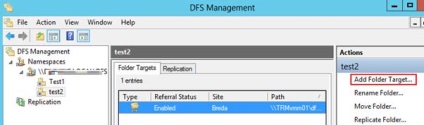
Adja meg a nevét, a könyvtár, a DFS teret és annak tényleges helyének a meglévő fájl szerver (Mappa célok).
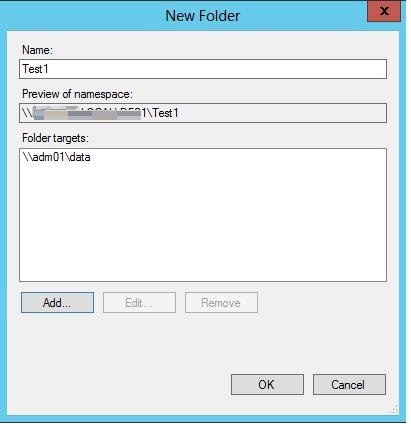
A DFS Managment Console, válassza ki a kívánt DFS névtér, majd jobb gombbal a könyvtárat, amelyben létre kívánja hozni a replika, majd kattintson az Add Folder Cél.
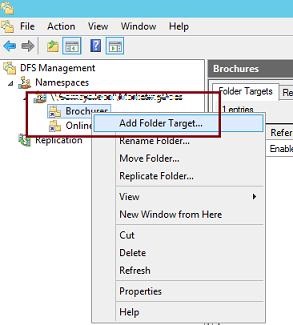
És adja meg a teljes (UNC) elérési útját hálózati könyvtár egy másik szerver, amely egy replika.
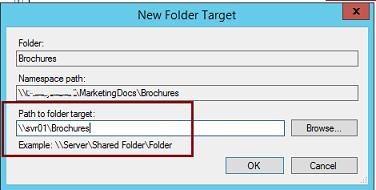
Arra a kérdésre, hogy kíván-e létrehozni egy replikációs csoportban válasz igen.
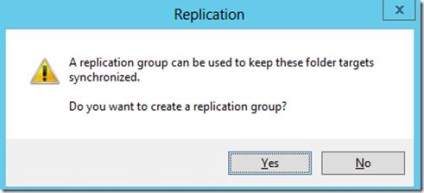
Fut mester replikáció telepítést. Ellenőrizze a neve a replikációs csoport, és a könyvtár.
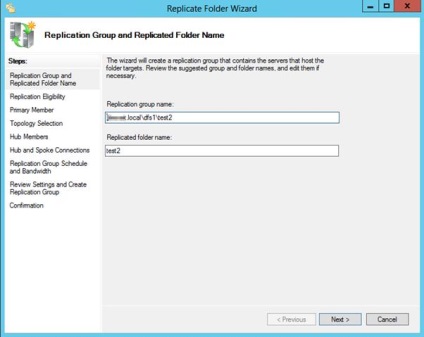
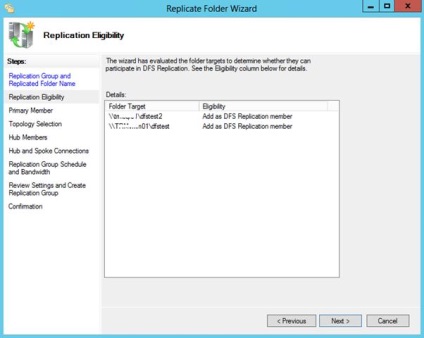
Megadása primer (elsődleges) szerver. Ez az a kiszolgáló az adatok forrását a kezdeti (elsődleges) replikáció.
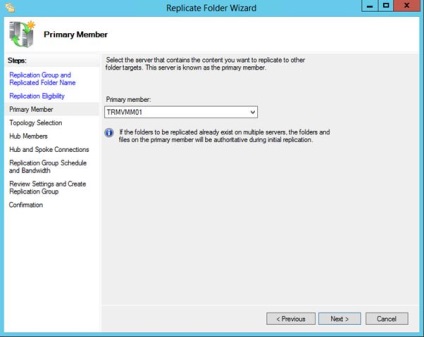
Ezután válasszuk ki a típusát topológia (kapcsolat) tagjai között a replikációs csoport. A mi példánkban válassza a Full Mesh (összes minden).
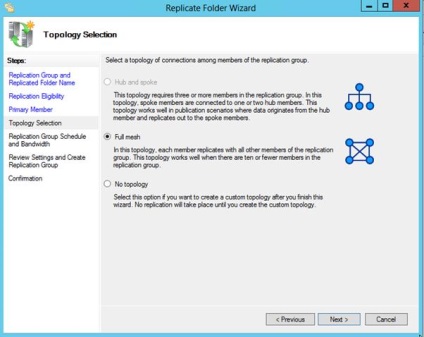
Végül adja meg a replikáció ütemezése és paramétereit a sávszélesség szabályozása - korlátozó elérhető sávszélesség a replikáció.
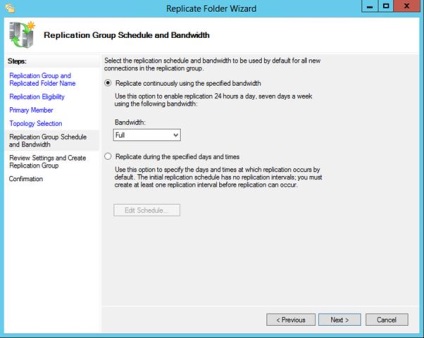
Miután vége a varázsló, indítsa el a kezdeti szinkronizálás.
Ha szükséges, speciális beállításokat replikáció ütemezése és maximális sávszélesség a forgalom, akkor kérheti a szál replikációs.
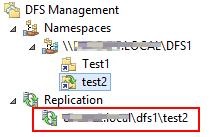
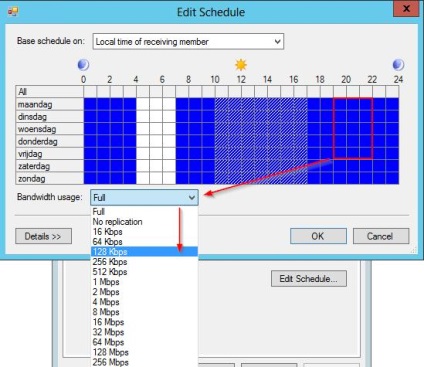
Ha a különböző felhasználók egyidejűleg a ugyanazt a fájlt a különböző szervereken, az elosztott fájlrendszer replikációs szolgáltatás észlel konfliktus és használja a fájl verzióját mentett az utolsó. Egy másik fájl kerül a DfsrPrivate \ ConflictandDeleted mappa (a számítógépen, a konfliktus megoldására). A fájl lesz zhtoy mappa előtt tisztítás, amely akkor jelentkezik, amikor túllép egy meghatározott méretű ConflictandDeleted mappát. Továbbá, ha van egy konfliktus elosztott fájlrendszer replikációs szolgáltatás naplózza az eseményt a DFS replikáció eseménynaplót. Érdemes megjegyezni, hogy ConflictandDeleted mappa nem ismétlődik.
És valóban, mi a probléma? Ha azt szeretnénk, hogy a hibatűrés fájlszolgálat (az Ön esetében ez tárolja), akkor a legjobb, hogy vizsgálja meg az irányt a klaszter.
Úgy tűnik, hogy szabad összekeverni. NTFS - a fájlrendszer és DFS - hálózati szolgáltatás adatokhoz való hozzáférés (az adatokat is tárolja a fájlrendszer NTFS).
Nem, nem tévesztendő össze. Úgy értem, hogy a felhasználói profilokat hozzáféréssel alapú felsorolás, és egyéb jogok kell csak NTFS partíciókat. Ha más fájl tárolására failover megoldás (nem a Microsoft) megfelel minden követelmények MS profilok nem lehet garantálni. Más kérdésekben, ez egy másik történet.
By the way, lehetséges volt létrehozni elég józan a DFS replikáció profilok, és ez is működik.
Ha a megosztott fájlok problémák ogrebet a füle. Mindegyik nyílik a szerver, miközben a konfliktus, és egy üzenet nem tárolható. Nem találtam semmit jobban, mint hogy kapcsolja ki az összes replikák egy kivételével. munka ment az egyik szerverről a másik csak szinkronizálást. de ha a szerver fog leesni, majd kapcsolja be más nick és boldog. a több helyen történő szerkezet görbe kiviteli alakban, de az alternatívák nem alkotta.
A Remote Desktop Session Host kiszolgáló nem rendelkezik Távoli asztali licenc szerver által megadott
Tesztelés hálózati sávszélesség iperf
Felbontás: 1346 x 733 52 lekéréssel. 2.606 sec 24,17 MB
MAXCACHE: 0,3MB / 0,00120 sec